DNS là một thành phần giúp chúng ta có thể trải nghiệm web được tốt hơn, nhưng rất ít người dùng hiểu được tầm quan trọng và khả khả năng của nó. Chính vì vậy, bạn đọc nên kiểm tra và áp dụng một số DNS phổ biến hiện nay, giúp cải thiện tốc độ mạng đang sử dụng.
Với người dùng mới nghiên cứu ngành mạng máy tính, các bạn đã bao giờ thắc mắc DNS là gì chưa. Nếu như tìm hiểu kỹ bạn sẽ rất ngạc nhiên khi biết được tầm quan trọng của hệ thống này và những lợi ích nó đem lại cho chúng ta.

DNS là gì ? Cách kiểm tra máy chủ DNS trên PC
I. DNS là gì ?
DNS là hệ thống phân giải tên miền được thiết lập tương ứng giữa địa chỉ IP và tên miền. Nó liên kết nhiều thông tin đa dạng khác nhau, hỗ trợ truy cập vào dịch vụ mạng như: Truy cập website, mail server, web server,... Đồng thời, DNS còn địa chỉ hóa hóa các thiết bị cho mục đích định vị.
II. Cách kiểm tra DNS trên máy tính PC
1. Kiểm tra DNS trên PC bằng Menu Settings
Bước 1: Nhấn tổ hợp phím Windows + I, chọn mục Network & internet => click Properties.
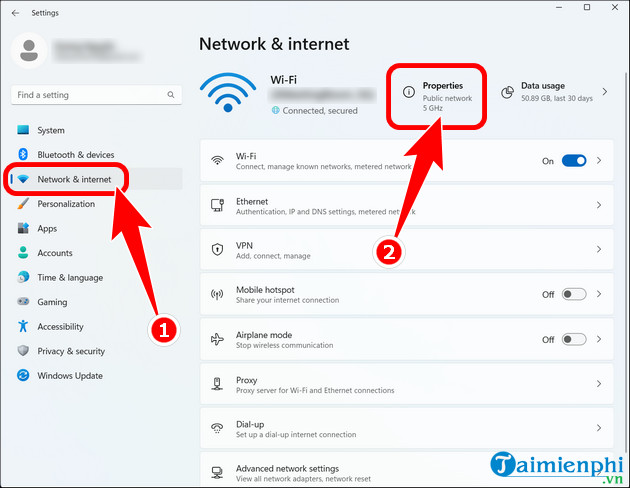
Bước 2: Nhấn properties.

Bước 3: Địa chỉ DNS trên máy tính sẽ hiển thị như hình dưới.

2. Cách kiểm tra DNS trên máy tính bằng Command Prompt
Bước 1: Ấn tổ hợp phím Window + R, nhập CMD => nhấn OK.

Bước 2: Điền lệnh ipconfig/all và ấn Enter trên bàn phím.

Bước 3: DNS Servers sẽ xuất hiện trên màn hình PC như hình dưới.

3. Cách check DNS bằng Control Panel trên PC
Bước 1: Mở Control Panel, click View network status and tasks.

Bước 2: Nhấn Wifi bạn đang sử dụng.

- Tại bảng Wifi Status, ấn Details.

Bước 3: IPv4 DNS Servers sẽ hiển thị giống hình minh họa dưới.

III. Một số DNS phổ biến nhất tại Việt Nam
Danh sách DNS dưới đây sẽ giúp trải nghiệm web của người dùng vượt trội hơn, truy cập những nội dung khóa từng vùng,...
1. DNS Server Google
Đây là một trong những DNS phổ biến nhất tại Việt Nam bởi tốc độ nhanh, ổn định với mức độ bảo mật cao.
- Preferred DNS Server: 8.8.8.8
- Alternate DNS Server: 8.8.4.4
- Tham khảo: Cách đổi DNS Google cho máy tính và điện thoại
2. Máy chủ DNS OpenDNS
Tiếp đến là một máy chủ nhanh nhất dựa trên hệ thống đám mây, giúp bảo vệ máy tính của bạn khỏi những đợt tấn công bởi kẻ gian trên các trang mạng Internet. Để sử dụng OpenDNS Server, bạn cần cài đặt hệ thống mạng bằng địa chỉ IP dưới đây.
- Preferred DNS Server: 208.67.222.222
- Alternate DNS Server: 208.67.220.220
3. DNS Cloudflare Server
Cloudflare là một dịch vụ DNS trung gian hỗ trợ kết nối người dùng và máy chủ thông qua lớp bảo vệ CloudFlare trước khi họ có thể truy cập các trang web.
- Preferred DNS Server: 1.1.1.1
- Alternate DNS Server: 1.0.0.1
4. Máy chủ DNS cáp quang VNPT, Viettel và FPT
Hiện nay, với tình trạng đứt cáp quang xảy ra liên tục, các nhà mạng VNPT, Viettel và FPT đều hỗ trợ người dùng DNS Server riêng của họ.
- VNPT
+ Preferred DNS Server: 203.162.4.191
+ Alternate DNS Server: 203.162.4.190
- Viettel
+ Preferred DNS Server: 203.113.131.1
+ Alternate DNS Server: 203.113.131.2
- FPT
+ Preferred DNS Server: 210.245.24.20
+ Alternate DNS Server: 210.245.24.22
https://thuthuat.taimienphi.vn/dns-la-gi-76210n.aspx
Ngay sau khi kiểm tra DNS trên máy tính , bạn đọc có thể đổi DNS trên Windows 11, hỗ trợ người dùng truy cập Internet với tốc độ nhanh hơn với kết nối ổn định, đồng thời chặn những quảng cáo khó chịu và bảo mật thông tin người dùng.